Cómo hacer una copia de seguridad de los mensajes de Viber desde iPhone y Android
- Parte 1: Cómo hacer una copia de seguridad y restaurar los mensajes de Viber manualmente: requiere mucho tiempo
- Parte 2: copia de seguridad y restauración de mensajes de iPhone Viber en 5 minutos
- Parte 3: Cómo hacer una copia de seguridad de los mensajes de Viber desde Android mediante la aplicación – Texto de copia de seguridad para Viber
Parte 1: Cómo hacer una copia de seguridad y restaurar los mensajes de Viber manualmente: requiere mucho tiempo
En realidad, cómo hacer una copia de seguridad de los mensajes de Viber no es una pregunta difícil. Puede hacer una copia de seguridad manual de sus mensajes de Viber y del historial de chat. Sin embargo, es importante tener en cuenta que su historial de copias de seguridad no se puede restaurar en su dispositivo porque Viber no puede almacenar ninguno de sus mensajes. Por lo tanto, no puede recuperar datos perdidos. El historial de copias de seguridad solo está disponible en dispositivos iPhone y Android. aprendamos cómo hacer una copia de seguridad de los mensajes de Viber en su dispositivo.
Cómo hacer una copia de seguridad de su historial de chat de Viber
Paso 1: Configurar para enviar el historial de chat de Viber
Inicie sesión en su cuenta de Android Viber. Haga clic en el botón más y luego desplácese hasta ‘configuración’ y seleccione ‘Llamadas y mensajes’.
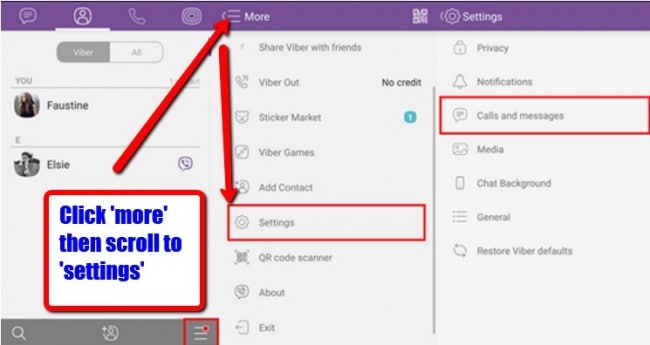
Paso 2: Seleccionar proveedor de correo electrónico
Una vez que haga clic en ‘Configuración’, accederá a una página llamada ‘Llamadas y mensajes’. verá ‘Historial de mensajes de correo electrónico’. Toque el botón y elija una aplicación para el historial de mensajes de correo electrónico. A continuación, debe elegir ‘Correo electrónico’ y elegir su aplicación de correo electrónico preferida donde se realizará una copia de seguridad de su historial de mensajes.
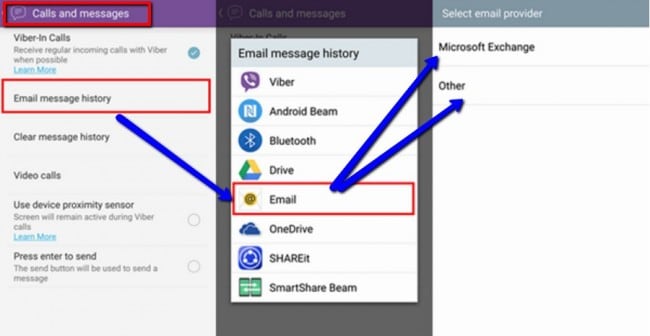
Paso 3: Enviar historial de chat de Viber
Ahora lo siguiente es configurar tu cuenta de correo electrónico. Inicie sesión en su correo electrónico ingresando su ID de correo electrónico y contraseña y luego haga clic en ‘siguiente’. asegúrese de estar conectado a Internet porque no funcionará sin estar en línea. Después de configurar su correo electrónico, seleccione ‘Listo’. En la siguiente pantalla, ingrese la dirección de correo electrónico en la que desea recibir la copia de seguridad de su historial de mensajes y presione el botón de flecha que se encuentra en la esquina superior derecha de la aplicación.
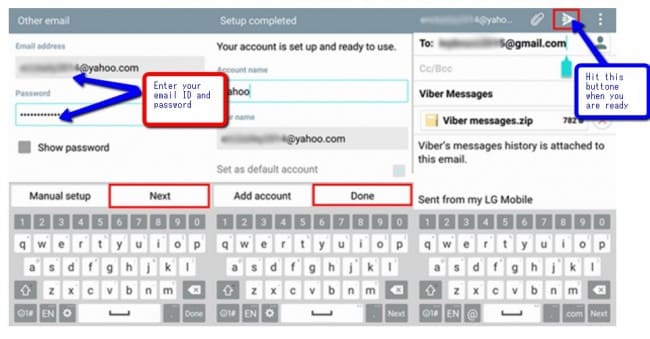
Ahora ha configurado manualmente la copia de seguridad de su mensaje de Viber.
Cómo restaurar tu historial de chat de Viber
El proceso de restauración de su historial de chat de Viber es muy fácil. Así es como funciona la restauración del historial de chat de Viber.
Paso 1: Descargar mensajes de Viber desde el correo electrónico
Vaya al correo electrónico que usó para recibir su respaldo de Viber e inicie sesión. Busque la carta desde su teléfono Android. Verá un archivo adjunto de correo electrónico llamado ‘Mensajes de Viber.zip’. Haga clic en el icono de descarga
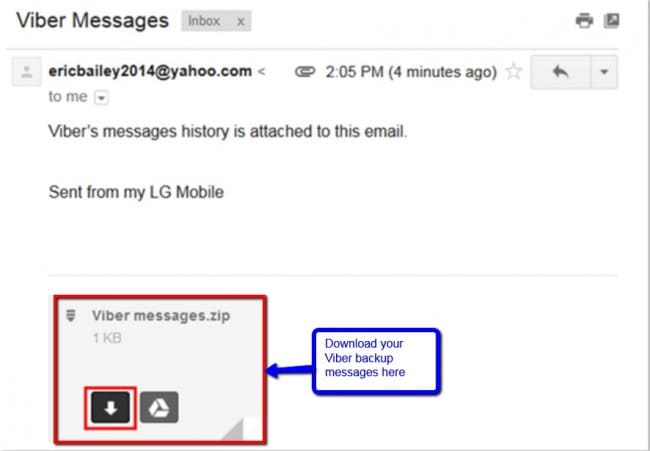
Paso 2: Restaurar el historial de chat de Viber
Ahora que ha descargado su historial de mensajes de Viber, lo siguiente es abrir el archivo adjunto CSV. El archivo contiene su historial de chat y los archivos se nombran según el nombre del contacto. Puede ver su historial de chat. Los archivos se enumeran de manera ordenada según la hora en que se enviaron y recibieron. Se muestran tanto el receptor como el remitente.
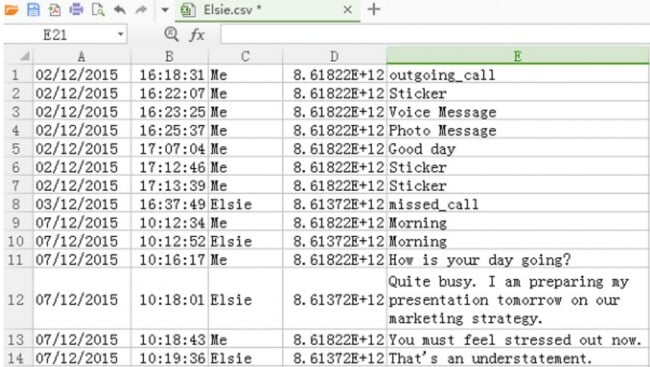
Como ya hemos mencionado, la deficiencia de este proceso de copia de seguridad es que solo se puede usar en dispositivos Android y iPhone. Además, no puede obtener una vista previa de los mensajes respaldados, así como seleccionar los mensajes específicos para respaldar.
Parte 2: copia de seguridad y restauración de mensajes de iPhone Viber en 5 minutos
DrFoneTool – Transferencia de WhatsApp (iOS) es su herramienta de referencia cuando se trata de respaldar y restaurar mensajes de Viber. Perder sus mensajes y documentos importantes de Viber puede ser una experiencia devastadora si no tiene idea de cómo recuperar sus datos. Pero no todo es pesimismo y fatalidad. De hecho, no hay necesidad de entrar en pánico porque DrFoneTool – Transferencia de WhatsApp (iOS) está ahí para ayudarlo a evitar perder sus datos de Viber.
A diferencia del proceso manual de copia de seguridad y restauración de mensajes de Viber (donde no tiene la opción de seleccionar y obtener una vista previa de sus datos), DrFoneTool hace que la copia de seguridad y la restauración se completen de 2 a 3 veces más rápido. También puede obtener una vista previa de los datos antes de restaurar. Además de eso, es fácil de operar.

DrFoneTool – Transferencia de WhatsApp (iOS)
Copia de seguridad y restauración de datos de iOS Viber se vuelve flexible.
- Un clic para hacer una copia de seguridad de todo el dispositivo iOS Viber en su computadora.
- Soporte para respaldar aplicaciones sociales en dispositivos iOS, como WhatsApp, LINE, Kik, Viber.
- Permita obtener una vista previa y restaurar cualquier elemento de datos de Viber del paquete de copia de seguridad.
- Exporta lo que quieras de la copia de seguridad de Viber a tu computadora.
- Sin pérdida de datos en los dispositivos durante la restauración.
- Supported iPhone 7/SE/6/6 Plus/6s/6s Plus/5s/5c/5/4/4s that run iOS 10.3/9.3/8/7/6/5/4
- Totalmente compatible con Windows 10 o Mac 10.13/10.12/10.11.
Cómo hacer una copia de seguridad de los mensajes de Viber desde iPhone
Paso 1: Instalar y ejecutar DrFoneTool
Lo primero, obviamente, es iniciar DrFoneTool en su PC. A continuación, elija ‘Transferencia de WhatsApp’ en la pantalla como se muestra a continuación.

Paso 2: Conecte su dispositivo a la computadora
Ya sea que esté usando iPhone o iPad, el proceso es el mismo. Conecte su dispositivo a la computadora y luego vaya a ‘Viber’.

Paso 3: Comience a hacer una copia de seguridad de sus chats de Viber
Luego haga clic en Copia de seguridad. La herramienta comenzará a hacer una copia de seguridad de sus mensajes y archivos de Viber automáticamente. No desconecte el dispositivo mientras el proceso está encendido ya que esto cancelará el proceso. En otras palabras, su dispositivo debe estar conectado todo el tiempo.
Se le notificará cuando se complete el proceso y verá la pantalla a continuación.

Cómo restaurar mensajes de Viber desde iPhone
Ahora que ha respaldado sus mensajes, chats, fotos o videos de Viber, es posible que desee ver los datos de respaldo que ha creado y restaurar. El siguiente proceso describe cómo restaurar sus datos de copia de seguridad de Viber utilizando también DrFoneTool.
Paso 1: Ver sus archivos de copia de seguridad
En su pantalla, haga clic en ‘Para ver el archivo de copia de seguridad anterior >>’ para comprobar los archivos de copia de seguridad y su contenido.

Paso 2: Extraiga su archivo de copia de seguridad
Luego podrá ver todos sus archivos de copia de seguridad de Viber. Seleccione los que le gustaría ver y presione el botón ‘Ver’.

Paso 3: Restaure o exporte sus mensajes, fotos e historial de llamadas de Viber
Cuando se detiene la exploración, se muestran todos los archivos de copia de seguridad. Lo siguiente que debe hacer es obtener una vista previa del contenido en el archivo de copia de seguridad y seleccionar todos los elementos que desea restaurar. Se le darán dos opciones: ‘Restaurar en dispositivo’ o ‘Exportar a PC’

Entonces, puede ver que esta es la solución más rápida y fácil sobre cómo hacer una copia de seguridad de los mensajes de Viber. Especialmente, puede obtener una vista previa y hacer una copia de seguridad selectiva de los mensajes de Viber que desee. Y la experiencia del usuario y el diseño de la interfaz de usuario son maravillosos. ¿Por qué no descargarlo gratis para probarlo?
Parte 3: Cómo hacer una copia de seguridad de los mensajes de Viber desde Android mediante la aplicación – Texto de copia de seguridad para Viber
Backup Text for Viber es una herramienta de respaldo de Viber que exporta sus mensajes de Viber, los convierte a CSV, texto sin formato o formatos HTML para que esos archivos puedan leerse fácilmente en su teléfono móvil según el tipo de teléfono móvil que esté utilizando. Los archivos exportados pueden almacenarse en la tarjeta SD de su teléfono o almacenarse en su correo electrónico como un archivo adjunto. Aquí se explica cómo hacer una copia de seguridad y restaurar sus mensajes de Viber usando Backup Text for Viber.
Cómo hacer una copia de seguridad de los mensajes de Viber desde Android
Paso 1: Abre tu aplicación Viber
Abra su aplicación Viber en su teléfono Android y presione el elemento ‘Menú’
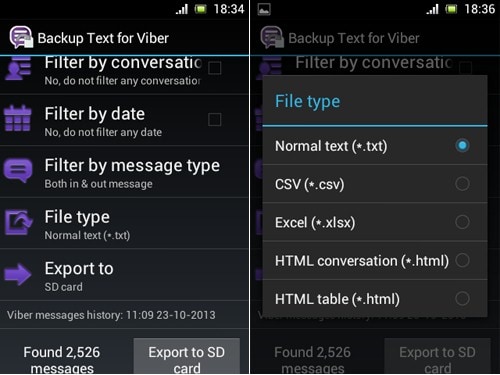
Paso 2: Haga clic en ‘Más opciones’
Ahora haga clic en el botón ‘Más opciones’

Paso 3: Copia de seguridad de mensajes de Viber
Vaya a la configuración y desplácese hasta ‘Historial de mensajes de correo electrónico’ y luego haga clic en ‘Texto de copia de seguridad para Viber’. Una vez que haga eso, la herramienta comenzará a exportar sus mensajes a su correo electrónico.
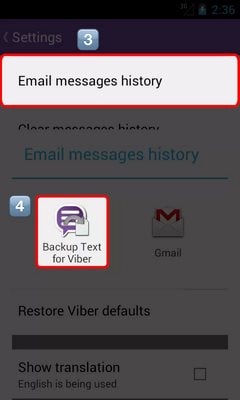
Parte 4: Comparación de 3 soluciones en la copia de seguridad de Viber
Las 3 soluciones anteriores se pueden usar para hacer una copia de seguridad y restaurar sus mensajes, fotos, videos y otros documentos de Viber. Sin embargo, no todas las opciones/herramientas de copia de seguridad y restauración se crean de la misma manera. Algunos son más complejos que otros, mientras que otros son más efectivos que otros. Como ya hemos mencionado, sólo DrFoneTool – Transferencia de WhatsApp (iOS) puede darle la opción de obtener una vista previa y seleccionar los archivos específicos que desea respaldar. La opción de copia de seguridad y restauración predeterminada, así como el Texto de copia de seguridad para Viber, ofrecen opciones limitadas en cuanto a la vista previa de los archivos de copia de seguridad y la selección de los archivos que desea respaldar.
Con una gran cantidad de herramientas y opciones disponibles para la copia de seguridad de Viber, proteger sus mensajes, videos, historial de chat, archivos adjuntos de mensajes y fotos de Viber ya no es una molestia. Lo que necesitas es simplemente genial también DrFoneTool – Transferencia de WhatsApp (iOS) herramienta y tendrá la tranquilidad de saber que sus mensajes más importantes están protegidos contra pérdidas. Puede restaurar esos mensajes o archivos cuando los necesite.
últimos artículos

